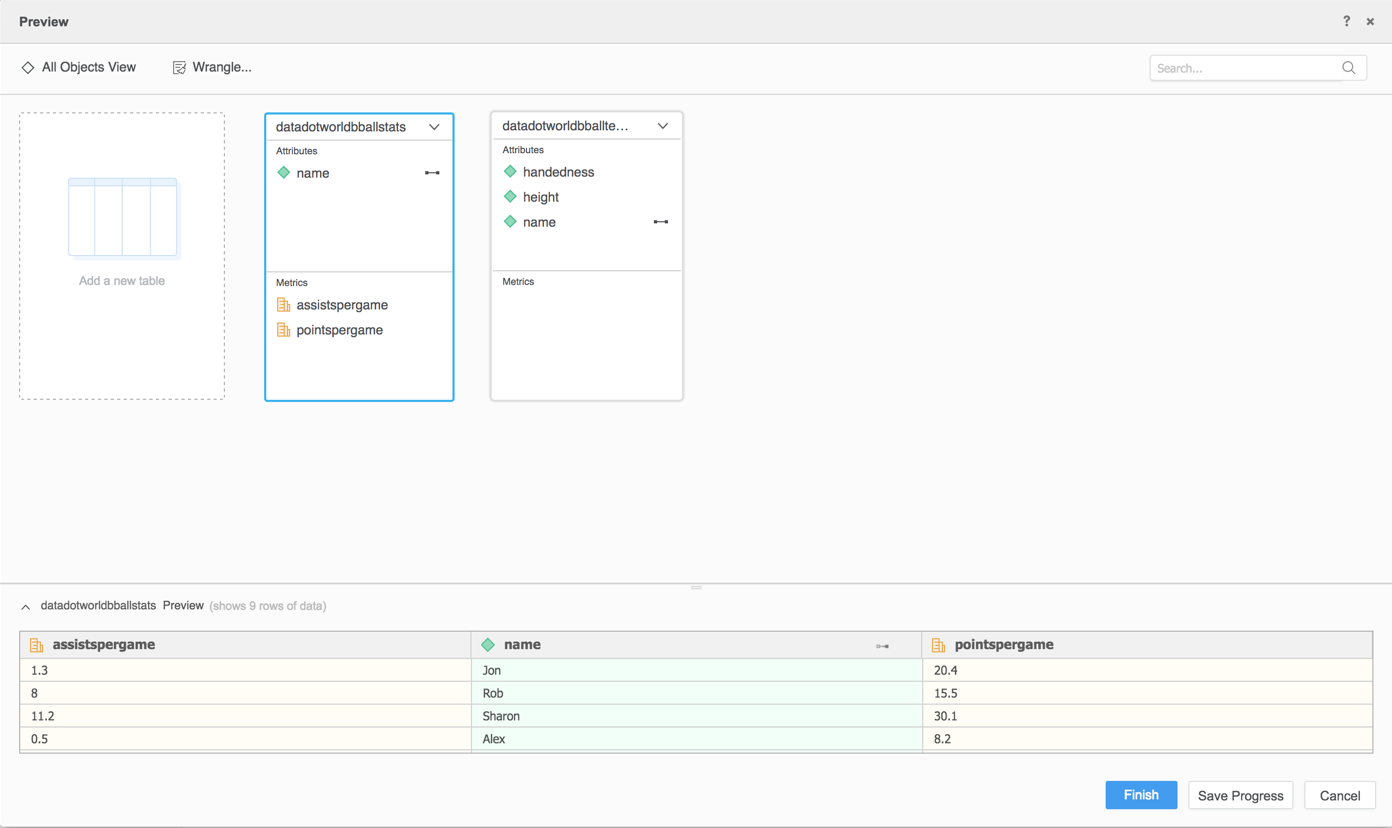MicroStrategy ONE
Utilizzare il connettore data.world
A partire da MicroStrategy ONE Update 12, è possibile utilizzare Adobe Analytics come parte di nuova esperienza di importazione dei dati. Se si utilizza una versione precedente a MicroStrategy ONE Update 12, vedere Utilizzare il connettore data.world prima di MicroStrategy ONE Aggiornamento 12.
Per utilizzare il connettore data.world con MicroStrategy Web, l'amministratore deve eseguire i passaggi indicati in Configurare il connettore data.world argomento di MicroStrategy Guida di Amministrazione Web.
Per iniziare, consultare i seguenti argomenti:
Configurare i parametri per data.world in Importazione dati obsoleti
Vedere MicroStrategy Connettore dati community per configurare il connettore data.world.
Importa dati da data.world
Dopo aver configurato i parametri richiesti, è possibile iniziare a importare i dati. Questa funzione è disponibile solo quando la nuova esperienza di importazione dati è abilitata.
- Aprire il Finestra di Workstation.
- Assicurarsi che Guida > Abilita nuova esperienza di importazione dati è abilitato.
- Nel riquadro Navigazione, fare clic su
 , accanto a Dataset.
, accanto a Dataset. - Scegliere un Ambiente, Progetto, e Data Import Cube.
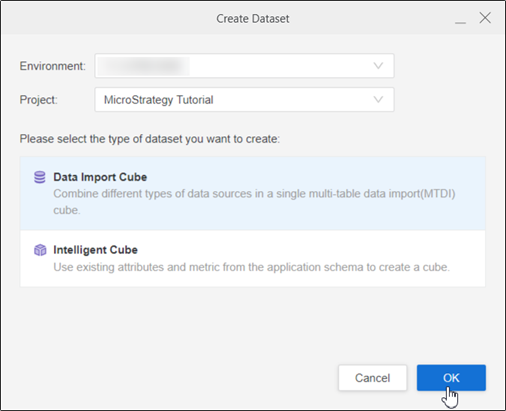
- Fare clic su OK.
- Accedi a MicroStrategy Library Web.
- Accedere alla home page di New Data Import.
- Scegliere data.world dal Servizi elenco a discesa.
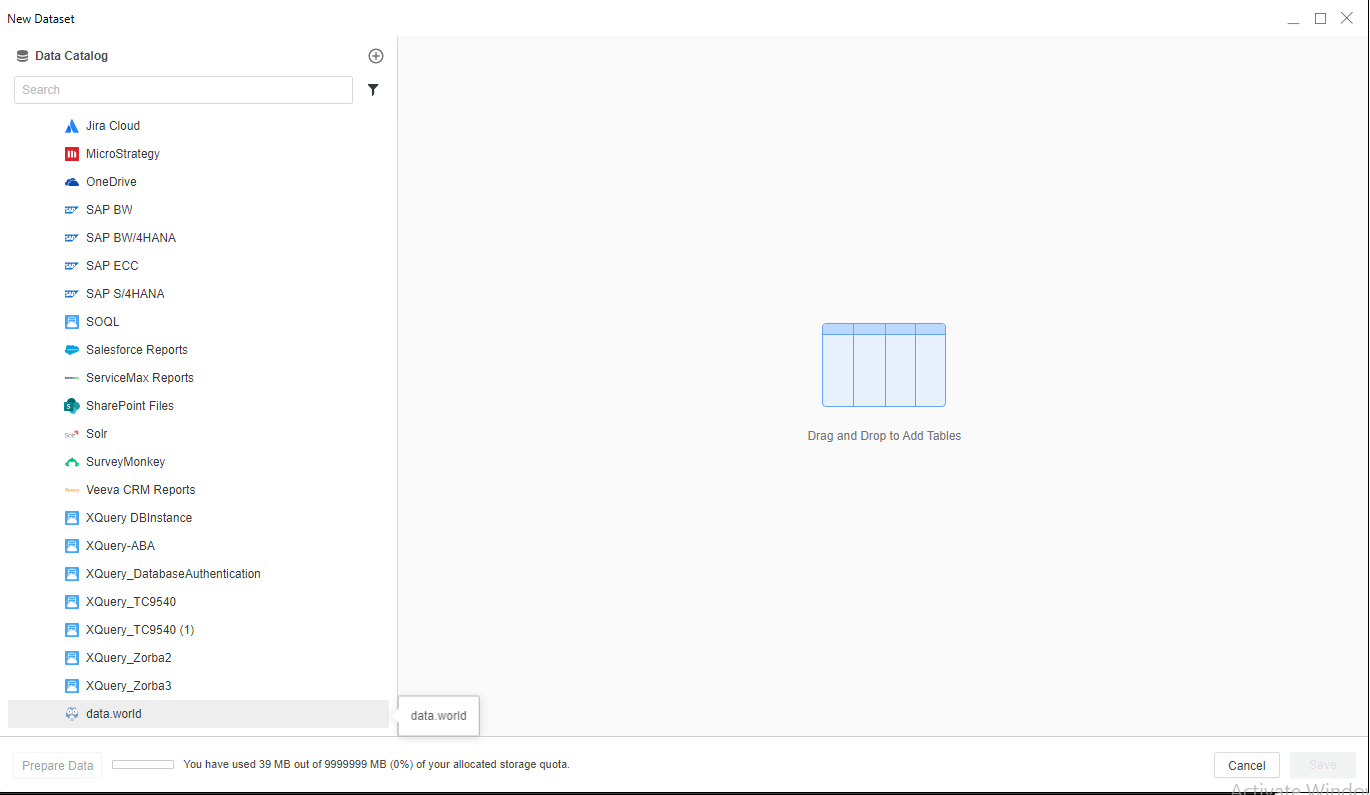
- Accedere all'account data.world.
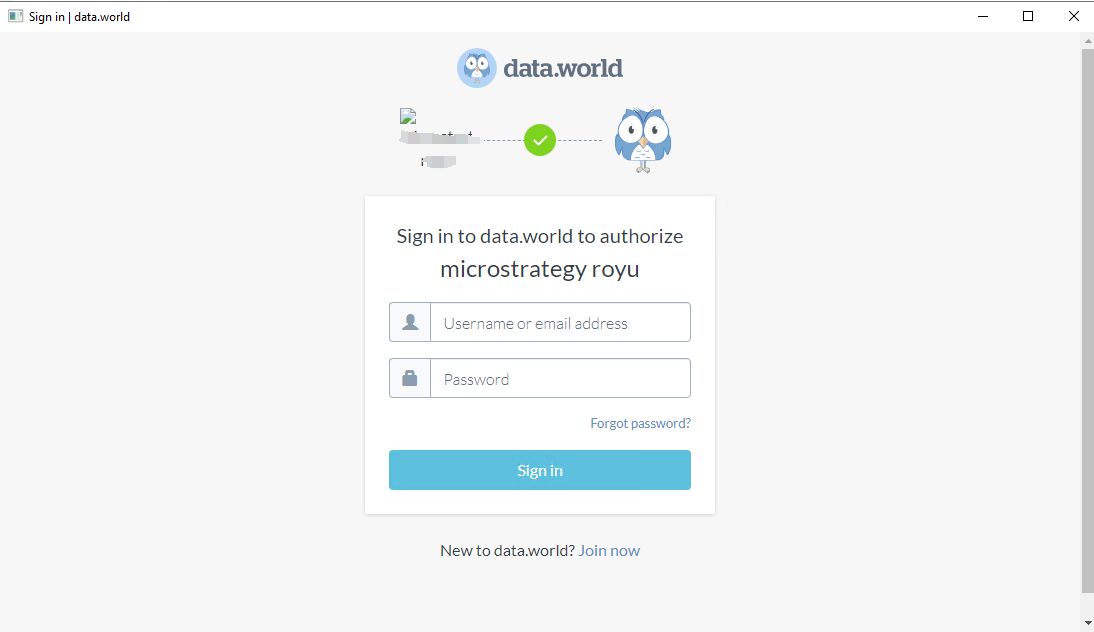
- Immettere l'URL dataset e fare clic su Recupera tabelle.
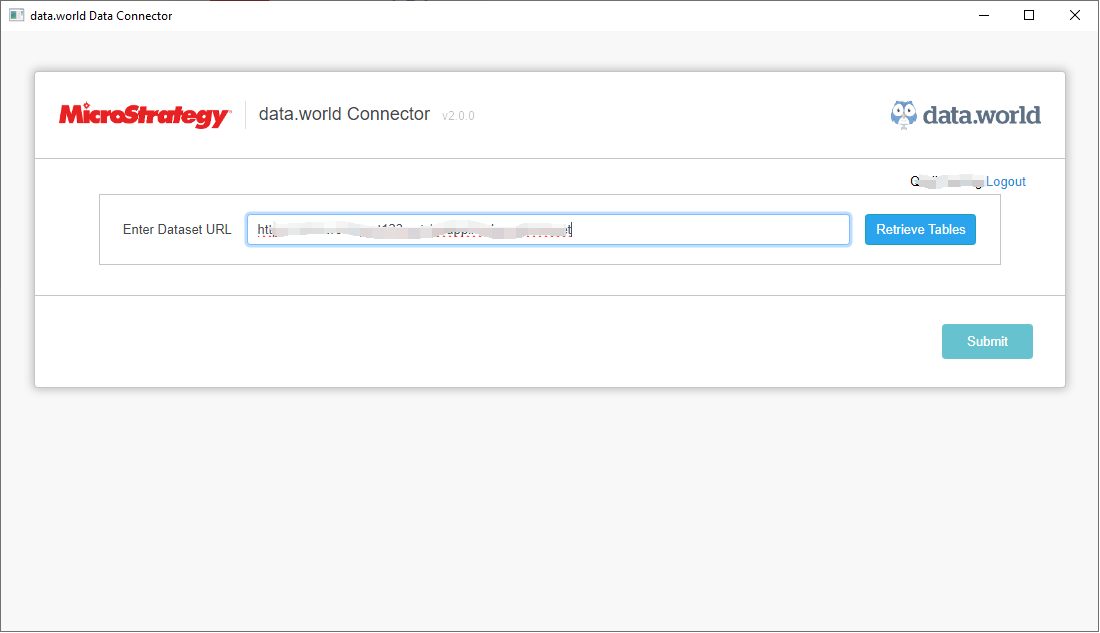
- Scegliere una tabella o una query da importare:
- Se Selezionare l'intera tabella da importare è selezionato, scegliere le tabelle da importare.
Se è selezionata l'opzione Importa risultati query SQL personalizzati, immettere la query SQL per importare risultati interrogati.
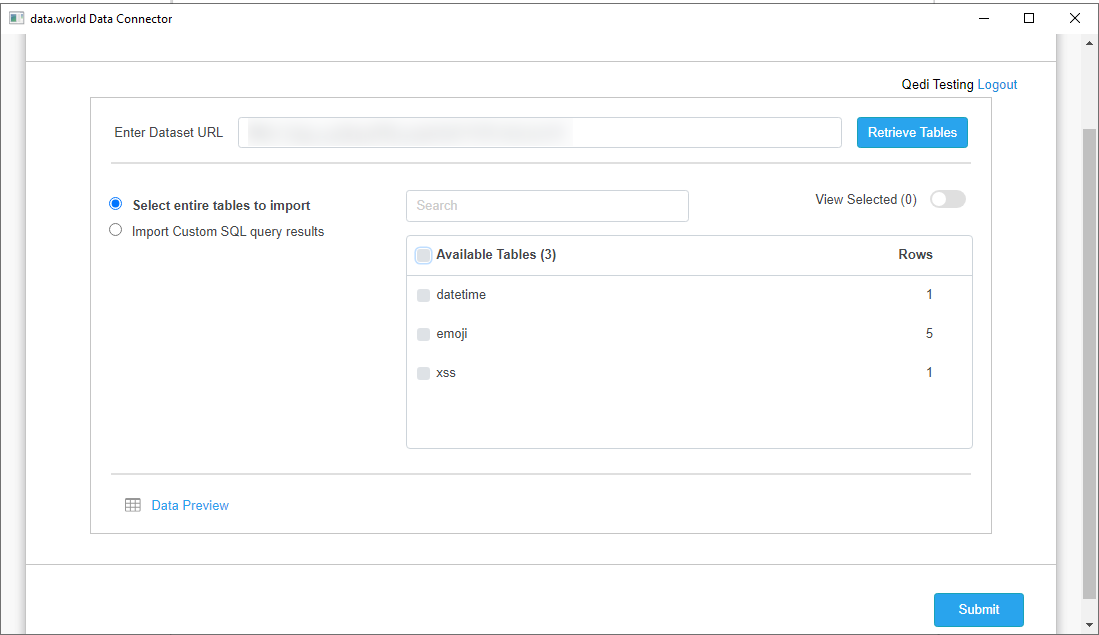
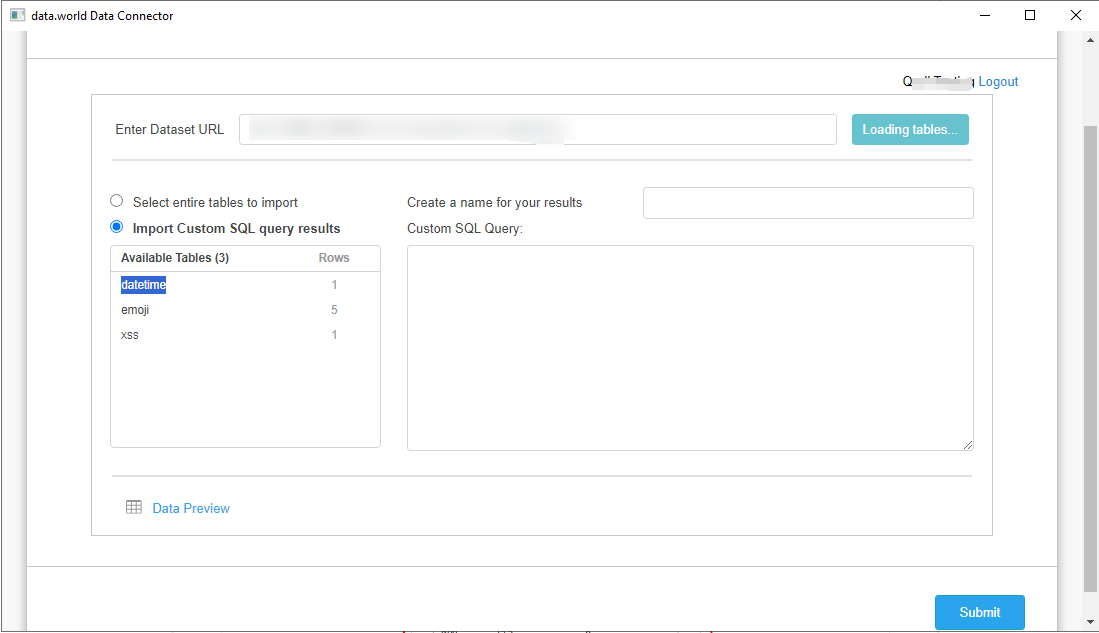
- Fare clic su Importa dati.
- Se necessario, fare clic su Prepara dati per visualizzare i dati di esempio e regolare i tipi di colonna.
- Pubblica il cubo in MicroStrategy.
Utilizzare il connettore data.world prima di MicroStrategy ONE Aggiornamento 12
- Consente di aprire una dashboard nuova o esistente.
- Scegliere Aggiungi dati > Nuovi dati.
- Fare clic sull'icona del connettore data.world dall'elenco dell'origine dati.
- Accedere all'account data.world e concedere all'applicazione del connettore l'autorizzazione per connettersi ai dati.
È sufficiente concedere l'autorizzazione dell'applicazione del connettore quando si avvia il connettore data.world per la prima volta.
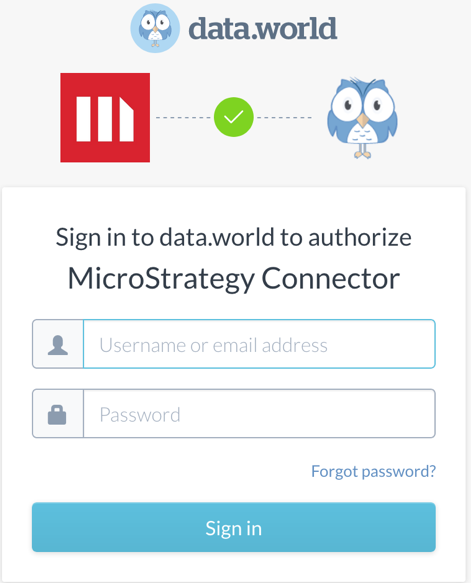
- All'autorizzazione, immettere l'URL del dataset. Fare clic su Recupera tabelle.
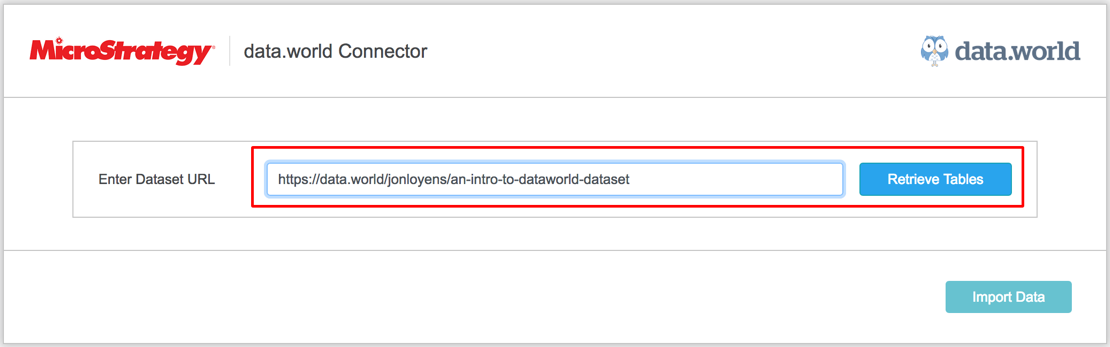
- Se è selezionata l'opzione Seleziona l'intera tabella da importare, scegliere le tabelle da importare.
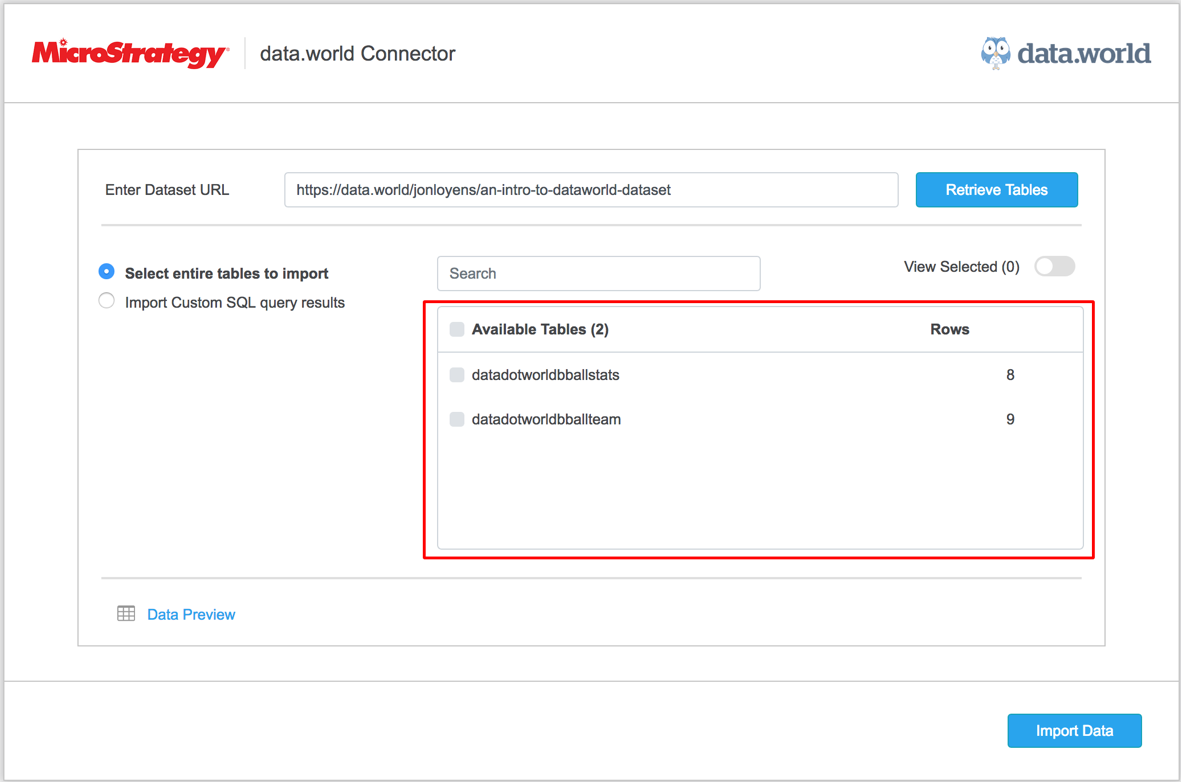
- Se è selezionata l'opzione Importa risultati query SQL personalizzati, immettere la query SQL per importare risultati interrogati.
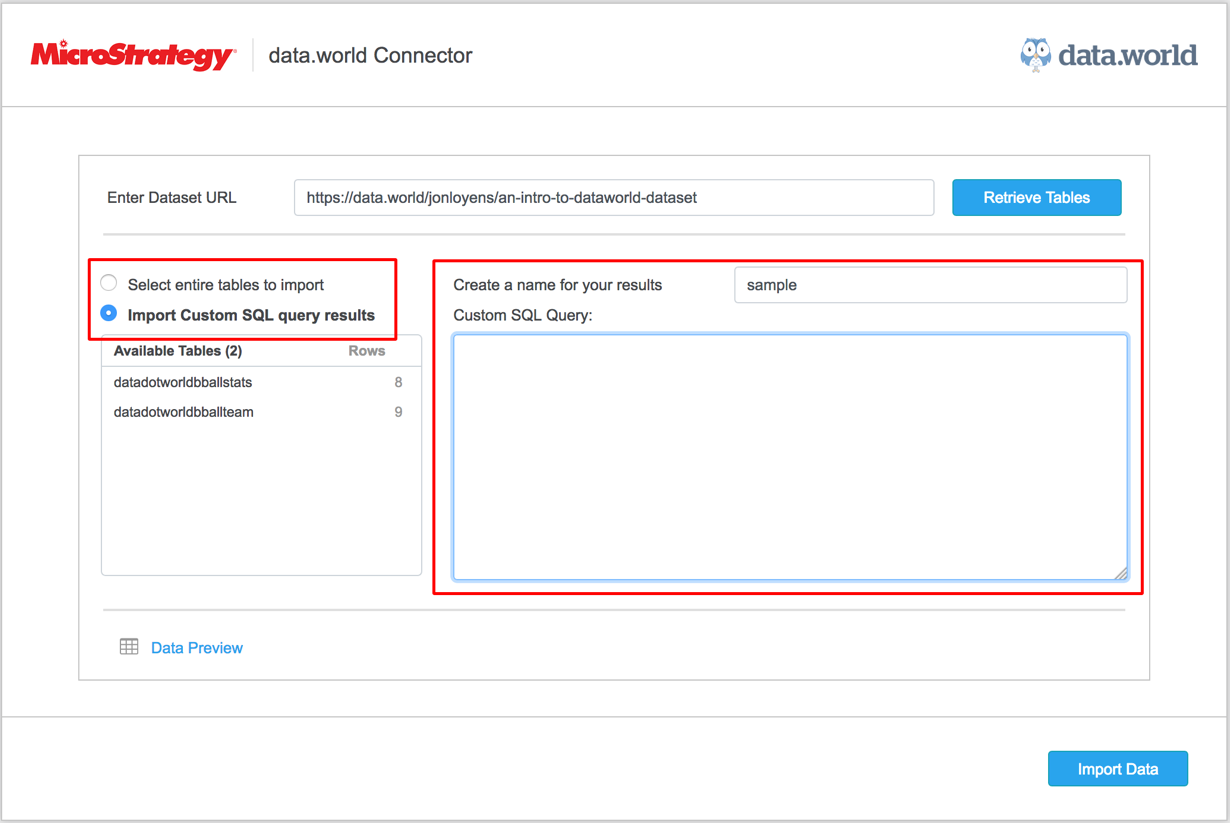
- Fare clic su Anteprima dati per vedere i dati.
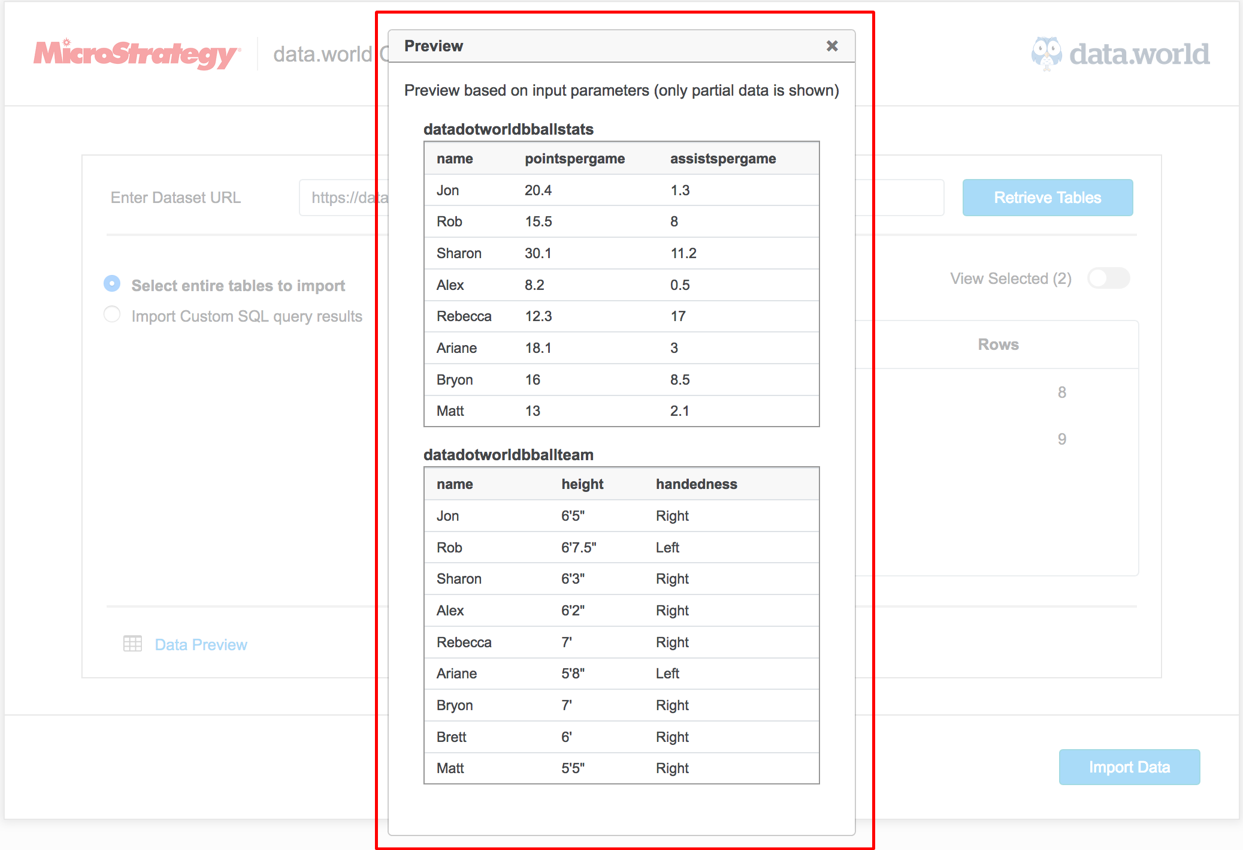
- Fare clic su Importa dati. Viene visualizzata un'anteprima dei dati importati.
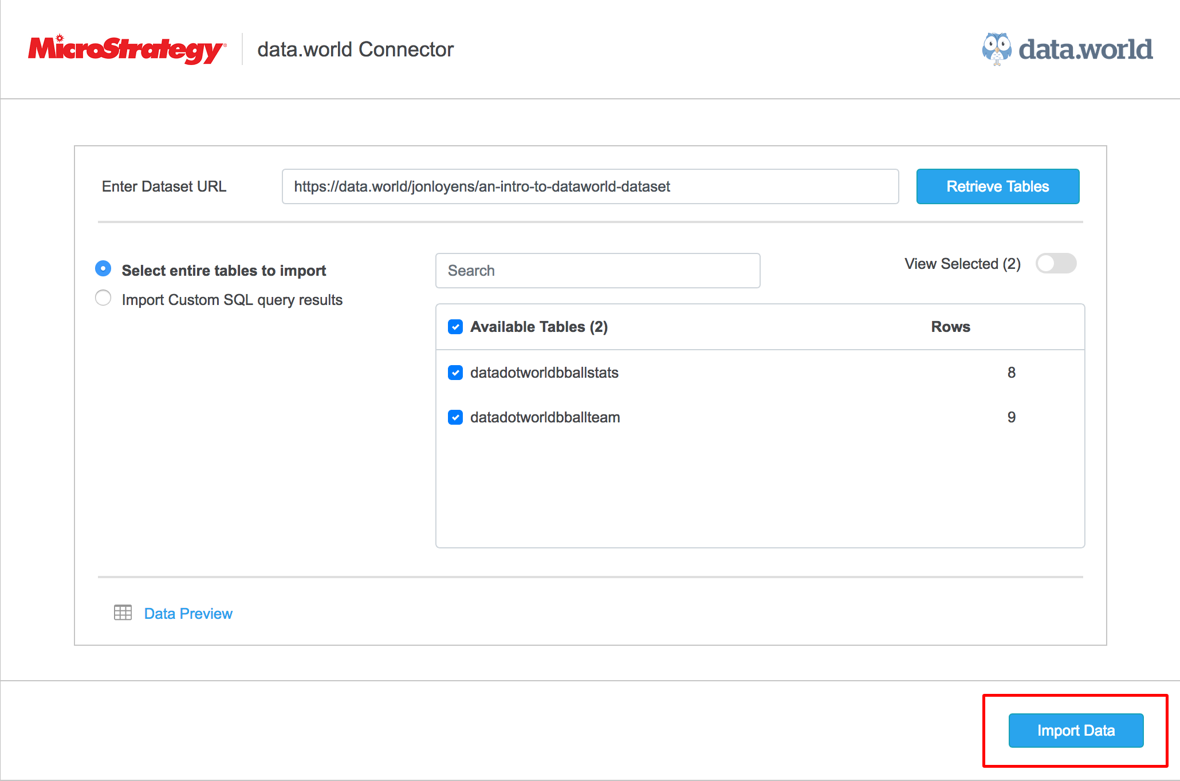
- Nella finestra di dialogo Anteprima, eseguire il wrangling dei dati e fare clic su Fine.